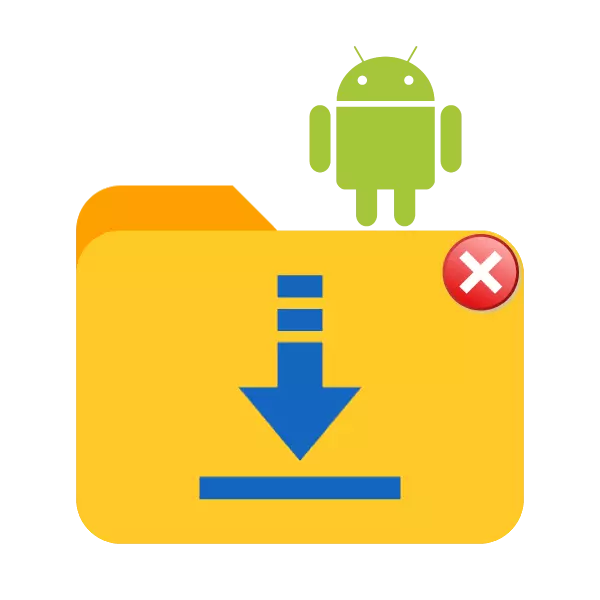
निःशुल्क मेमोरीको अभाव एक गम्भीर समस्या हो जसले सम्पूर्ण प्रणालीको कार्यलाई बाधा पुर्याउन सक्छ। एक नियम अनुसार, यस्तो अवस्थामा, सरल सफाई पर्याप्त छैन। सब भन्दा गहन र अक्सर अनावश्यक फाईलहरू फेला पार्न र डाउनलोड फोल्डरबाट हटाइन्छ। यसका लागि त्यहाँ धेरै तरिकाहरू छन्, यो लेखमा तपाईंको ध्यान दिईन्छ।
स्थायी हटाउने सम्भावना यस विधिको मुख्य फाइदा हो।
विधि 2: कुल कमाण्डर
एक लोकप्रिय र बहुमुखी कार्यक्रमले तपाईंको स्मार्टफोनमा अर्डर ल्याउन मद्दत गर्दछ।
कुल कमाण्डर डाउनलोड गर्नुहोस्
- स्थापना र सफ्ट कमाण्डर चलाउनुहोस्। "डाउनलोड" फोल्डर खोल्नुहोस्।
- आवश्यक कागजातमा क्लिक गर्नुहोस् र होल्ड गर्नुहोस् - मेनू देखा पर्नेछ। "मेट्नुहोस्" चयन गर्नुहोस्।
- "हो" थिचेर पुष्टि कार्य संवाद बाकस मा।
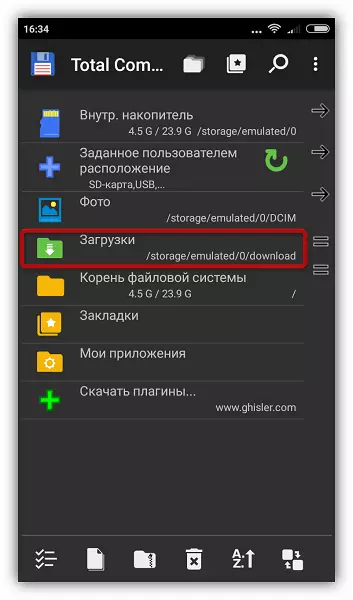
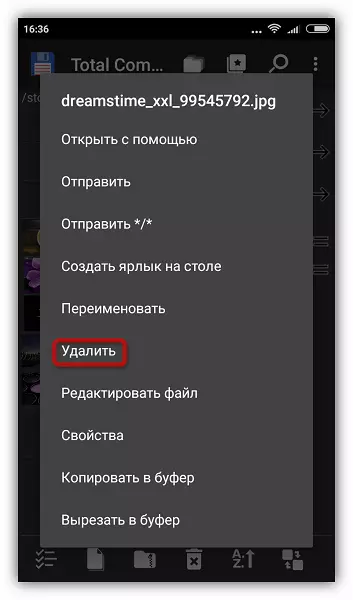
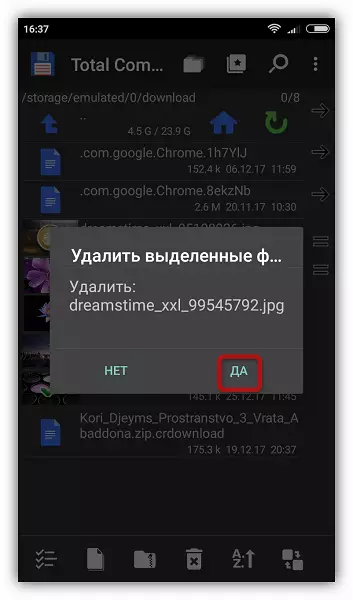
दुर्भाग्यवस, यस अनुप्रयोगसँग तुरून्त कागजातहरू चयन गर्न सक्ने क्षमता छैन।
अपरिवर्तनीय हटाउनेको लागि, फोहोरबाट उपकरणको सफाई गर्नुहोस्।
विधि :: "डाउनलोडहरू"
कन्डक्टर जस्तै, डाउनलोड डाउनलोड गर्नका लागि निर्मित उपयोगिता फरक देखिन्छ। यो सामान्यतया "डाउनलोडहरू" भनिन्छ र "सबै अनुप्रयोगहरू" ट्याब वा मुख्य स्क्रिनमा अवस्थित छ।
- उपयोगिता चलाउनुहोस् र लामो प्रेस द्वारा इच्छित कागजात छान्नुहोस्, मेनू थप विकल्पहरूको साथ देखा पर्नेछ। "मेट्नुहोस्" क्लिक गर्नुहोस्।
- संवाद बाकसमा, "रिपोड गरिएको फाइलहरू पनि" बन्द गर्नुहोस् "डाउनलोड फाइलहरू" को लागी बक्स जाँच गर्नुहोस् र कार्य पुष्टि गर्न "ठीक छ" चयन गर्नुहोस्।

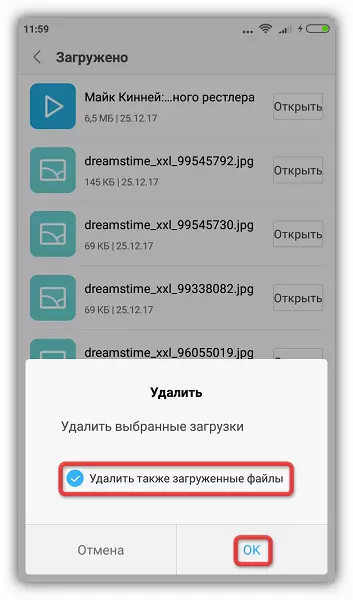
कृपया नोट गर्नुहोस् कि केहि अनुप्रयोगहरूले डाउनलोड गरिएको सामग्री भण्डारण गर्न छुट्टै डाइरेक्टरी सिर्जना गर्दछ जुन साझेदारी गरिएको फोल्डरमा समावेश हुँदैन। यस मामलामा यो अनुप्रयोगको साथ हटाउन तिनीहरूलाई सुविधाजनक छ।
यो लेखले मुख्य विधिहरू र स्मार्टफोनबाट डाउनलोड गरिएका फाइलहरू मेटाउने मुख्य विधिहरू र मूर्तहरूको बारेमा छलफल गर्दछ। यदि तपाईंसँग इच्छित अनुप्रयोग फेला पार्न समस्याहरू छन् वा यस उद्देश्यका लागि अन्य माध्यमहरू प्रयोग गर्नुहोस् भने टिप्पणीहरूमा तपाईंको अनुभव साझा गर्नुहोस्।
